电脑上如何画画 电脑画画软件怎么用
更新时间:2024-09-01 09:59:56作者:xiaoliu
在现代社会人们越来越多地选择使用电脑来进行绘画创作,电脑上如何画画呢?只要掌握了一些基本的电脑绘画软件的使用技巧,就能轻松上手。电脑绘画软件通常具有丰富的绘画工具,如画笔、颜色调整、图层管理等功能,同时还能通过不同的笔刷、滤镜等效果,让用户实现更加丰富多样的绘画效果。无论是专业的插画师还是刚入门的爱好者,都可以通过电脑绘画软件来实现自己的创作想法,展现出独特的艺术风采。
方法如下:
1.第一步:在电脑“附件”中找到自带的画图软件。
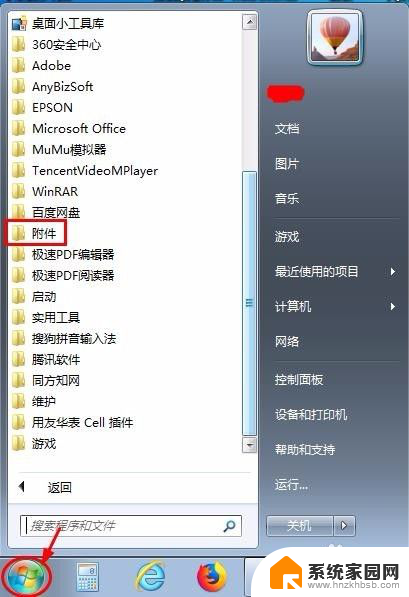
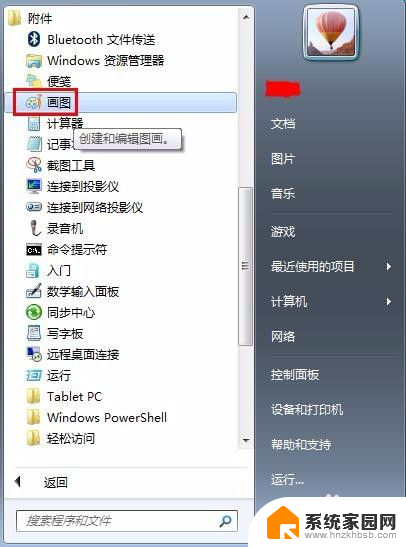
2.第二步:打开画图软件,选择“铅笔”图标。
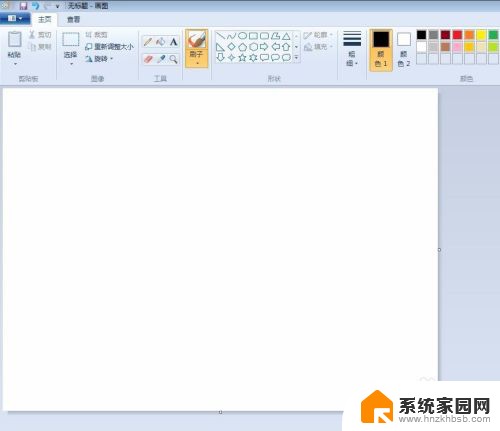
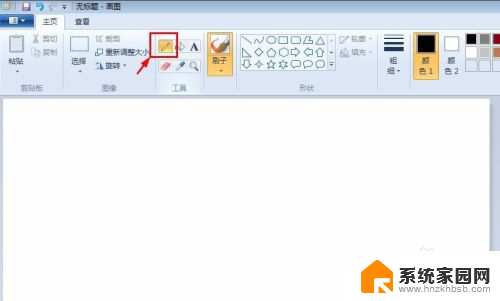
3.第三步:设置好铅笔的粗细和颜色,我们这里用黑色和最粗的线条。
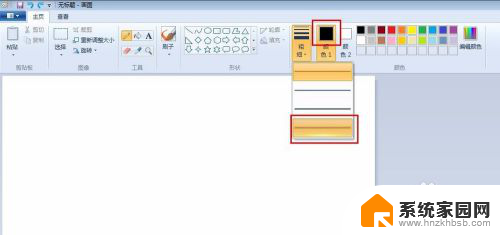
4.第四步:按照自己的需要画出喜欢的图案。

5.第五步:选择“油漆桶”图标进行颜色填充。

6.第六步:根据自己的喜好选择不同的颜色进行填充,需要注意的是。填充的图形需要是闭合的线条,不然会填充到其他位置。


7.第七步:填充完颜色保存即可。
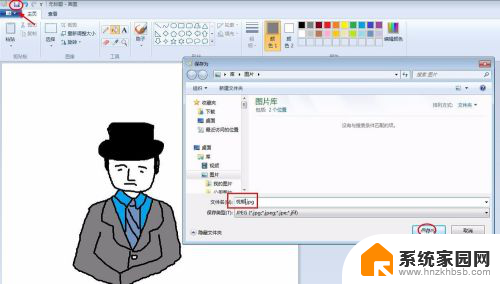
以上就是电脑上如何画画的全部内容,有遇到这种情况的用户可以按照小编的方法来进行解决,希望能够帮助到大家。
- 上一篇: 怎么把d盘合到c盘 怎么合并C盘和D盘
- 下一篇: 手机桌面图标怎样隐藏起来 手机桌面图标隐藏教程
电脑上如何画画 电脑画画软件怎么用相关教程
- 电脑怎么打开画画软件 Windows系统自带的画图软件怎么打开
- 电脑画图软件在哪里找 电脑自带的画图软件在哪里找
- ps可以绘画吗 如何用ps画画
- 电脑上怎么看监控画面 电脑如何打开监控画面视频
- 计算机怎么画图 电脑自带画图工具如何使用
- windows画图背景透明 画图软件如何将图片背景变为透明
- 画图修改照片尺寸 系统自带画图软件如何改变图片大小
- CAD画图先画什么?用CAD软件进行绘图的步骤详解
- 怎么用画图工具截图 电脑画图工具截图教程
- 怎么用画图改图片上的字 画图工具字体如何修改
- 台式电脑连接hdmi 电脑连接显示器的HDMI线怎么插
- 电脑微信怎么在手机上退出登录 手机怎么退出电脑上的微信登录
- 打开检查作业 如何使用微信小程序检查作业
- 电脑突然要求激活windows 如何解决电脑激活Windows问题
- 电脑输入密码提示错误 电脑密码输入正确却提示密码错误
- 电脑哪个键关机 电脑关机的简便方法是什么
电脑教程推荐